Cómo corregir el error de violación de DPC Watchdog en Windows 10
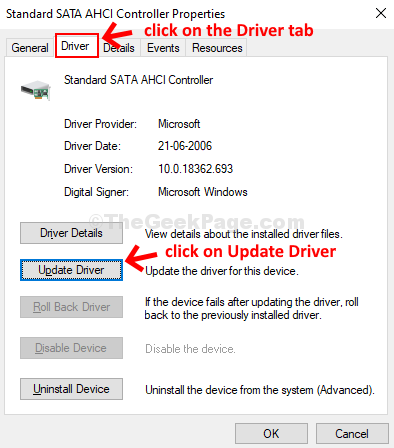
- 998
- 39
- Mario Gollum
Puede ser frustrante cuando su computadora se reinicia de repente mientras trabajaba en algo. Lo peor aún, ni siquiera te da la oportunidad de ahorrar ningún trabajo en curso. Para colmo todo, cuando ve la pantalla azul con el código de error 0x00000133, puede ser una situación aterradora. Este es el error de violación del regulador de DPC que puede encontrar desafiante para resolver.
El error también puede deberse al hecho de que su sistema no admite el firmware o el controlador del hardware, o cuando hay una discrepancia entre dos aplicaciones de software. Sin embargo, este problema se puede solucionar fácilmente. Veamos como.
Método: Uso del Administrador de dispositivos
Paso 1: Haga clic derecho en el Comenzar botón en su escritorio> Seleccione Administrador de dispositivos Desde el menú contextual.
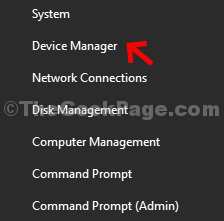
Paso 2: En el Administrador de dispositivos Ventana> ir a Controladores IDE ATA/ATAPI > Expandirlo> Haga clic con el botón derecho en Controlador SATA AHCI estándar > Seleccionar Propiedades Desde el menú contextual.
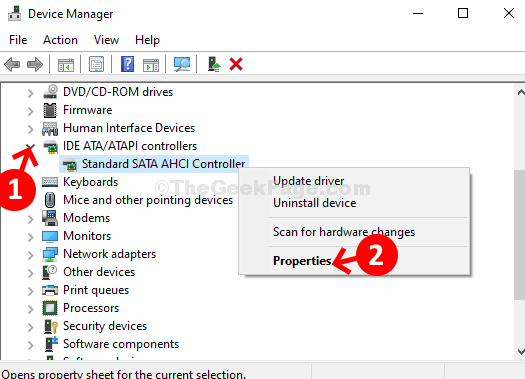
Paso 3: En el Propiedades ventana> Conductor pestaña> Haga clic en el Actualizar controlador botón.
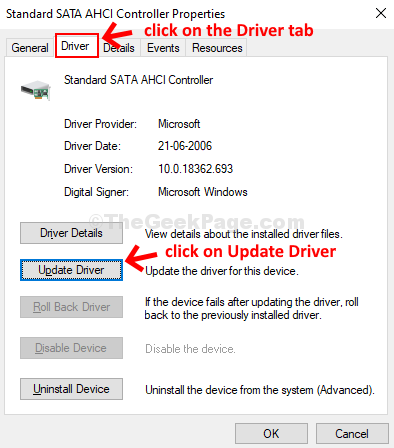
Etapa 4: Próximo > haga clic en Explore mi computadora para el software del controlador. Esto verificará el controlador actualizado en su computadora.
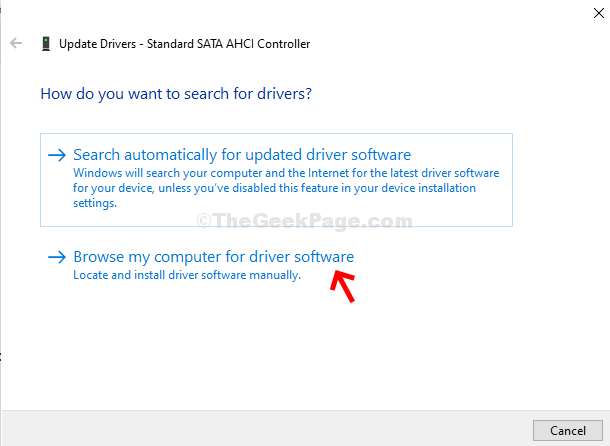
Paso 5: Siguiente> Seleccionar Permítanme elegir de la lista de controladores disponibles en mi computadora.

Paso 6: En la ventana siguiente> Seleccione el Modelo Mostrado> En nuestro caso, seleccionamos Controlador SATA AHCI estándar > Haga clic Próximo.
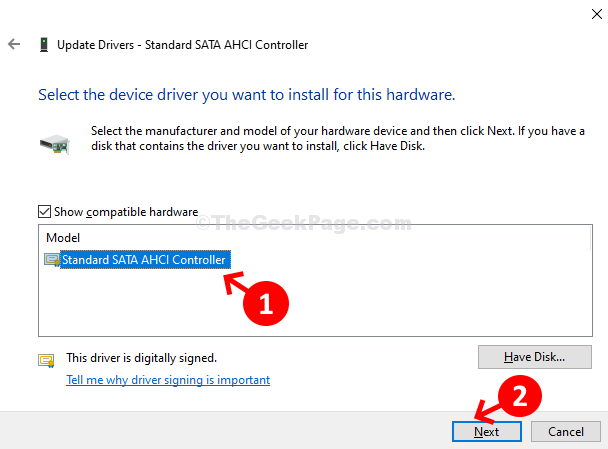
Paso 7: Espere hasta que se instalen los controladores.
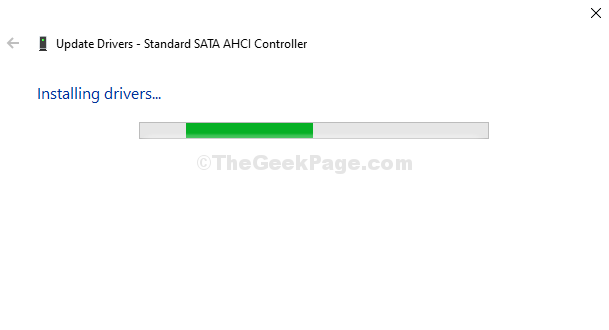
Paso 8: Una vez completado, le pedirá que reinicie su computadora para que los cambios sean efectivos. Cierre el aviso y reinicie su computadora.
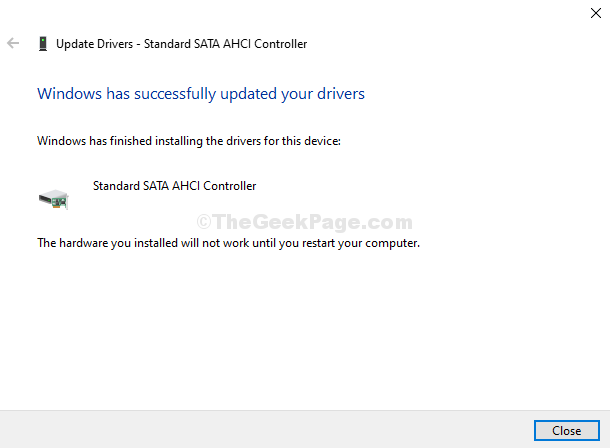
Eso es todo! Ahora, ya no deberías ver el error de violación del regulador DPC.
- « Windows Defender Firewall ha bloqueado algunas características en el problema de la red en Windows 10
- Corrige el error de Windows no puede abrir Agregar impresora en Windows 10/11 »

